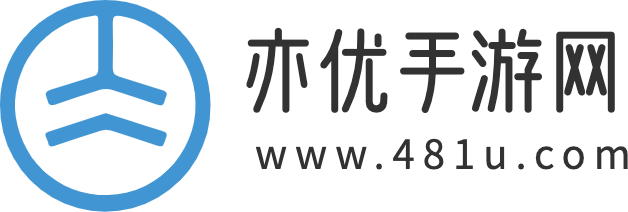在永辉生活APP中,用户能够在线进行各种日用商品以及零食蔬菜等商品的采购,还能够为用户送货上门,有的时候用户在购物时会误选商品加入到订单当中,那么想要取消订单中的商品要怎么做呢?具体的操作流程是什么样的呢?想必各位小伙伴对于永辉生活怎么取消订单和取消订单操作流程一览等内容都有非常多的疑惑,那么接下来就和小编一起去到正文中一探究竟吧!
永辉生活取消订单操作流程一览
1、打开永辉生活App进入个人页面后,点击【待支付】。

2、选择订单点击进入。

3、点击【取消订单】。

4、在上方选择取消订单的原因后点击下方【确定】就可以取消该笔订单了。

4、如果是已经支付的订单,点击“待收货”,点击订单,“取消订单“即可。
以上就是为您带来的永辉生活怎么取消订单和取消订单操作流程一览的全部内容,希望可以解决大家对此的疑惑,为你带来帮助,欢迎大家来到本站阅读浏览!